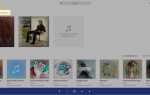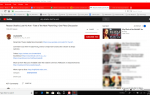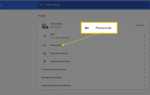Это руководство предназначено только для пользователей Mozilla Firefox, работающих под управлением операционных систем Linux, Mac OS X, macOS Sierra или Windows.
Меню и панели инструментов Mozilla Firefox
Браузер Mozilla Firefox предоставляет удобно расположенные кнопки, привязанные к его наиболее часто используемым функциям на главной панели инструментов, а также в его главном меню, которые доступны в правой части этой панели инструментов. Возможность открыть новое окно, распечатать активную веб-страницу, просмотреть историю посещенных страниц и многое другое может быть достигнуто всего несколькими щелчками мыши.
Чтобы использовать это удобство, Firefox позволяет добавлять, удалять или изменять расположение этих кнопок, а также отображать или скрывать дополнительные панели инструментов. В дополнение к этим параметрам настройки вы также можете применять новые темы, которые преобразуют весь внешний вид интерфейса браузера. Из этого туториала вы узнаете, как настроить внешний вид Firefox.
Сначала откройте браузер Firefox. Затем нажмите на Меню Firefox, представлены тремя горизонтальными линиями и расположены в верхнем правом углу окна вашего браузера. Когда появится всплывающее меню, выберите параметр с меткой Настроить.
Интерфейс настройки Firefox теперь должен отображаться на новой вкладке. Первый раздел, помеченный «Дополнительные инструменты и функции», содержит несколько кнопок, каждая из которых связана с определенной функцией. Эти кнопки можно перетаскивать в главном меню, показанном справа, или на одной из панелей инструментов, расположенных в верхней части окна браузера. Используя ту же технику перетаскивания, вы также можете удалить или изменить расположение кнопок, которые в данный момент находятся в этих местах.
Расположенный в нижней левой части экрана, вы заметите четыре кнопки. Они заключаются в следующем.
- Заголовок: Отображает строку заголовка Firefox, которая расположена прямо над открытыми вкладками и содержит заголовок активной \ веб-страницы.
- Показать / Скрыть панели инструментов: При выборе представляет раскрывающееся меню, которое позволяет включать и выключать отображение панели меню Firefox и панели закладок.
- Темы: Позволяет вам выбирать из группы предустановленных тем, а также выбирать из сотен тысяч других доступных на сайте Mozilla.
- Восстановить значения по умолчанию: Отменяет все сделанные вами настройки и возвращает внешний вид и восприятие Firefox в исходное состояние.
Как будто всего вышеперечисленного недостаточно, вы также можете перетащить панель поиска браузера в другое место, если хотите.